深度一键还原怎么用
随着电脑的普及,电脑的问题也逐渐的浮出水面了,当遇到我们无法解决的问题时,这时候,是否感到手足无措了呢?其实只要使用深度一键还原软件就能够很简单的搞定这一切。什么?你不会?没关系,小编特意为大家准备了深度一键还原的操作了。
为了方便用户进行解决电脑的系统故障,让系统恢复到初始状态,不用花钱重装系统了,省时省事省心!小编就给大家推荐使用深度一键还原软件,简单,方便,快捷,那么深度一键还原工具的使用方法是什么?来看看小编的图文教程了。
深度一键还原怎么用
下载“深度一键还原”
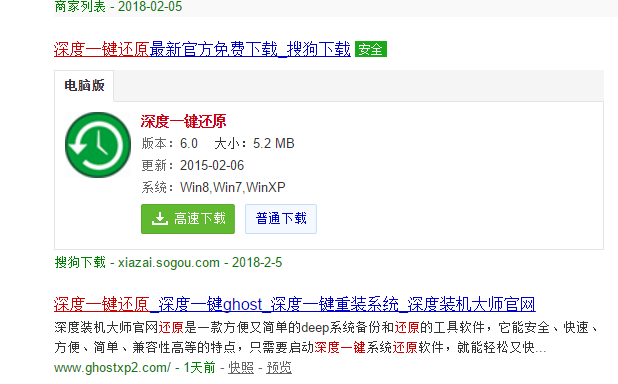
一键系统软件图解1
解压缩下载的压缩文件,里面只有两个文件,一个删除一键还原,一个安装一键还原,我们点击安装文件进行安装,整个过程都是DOS安装,不需要我们进行操作。
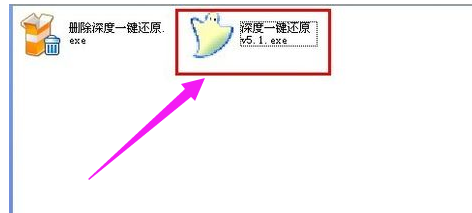
一键还原系统软件图解2
安装完成后会在桌面生成一个快捷方式,我们双击它进行下一步操作。
首先要做的就是备份操作系统,选择一键备份系统,点击确定开始备份。
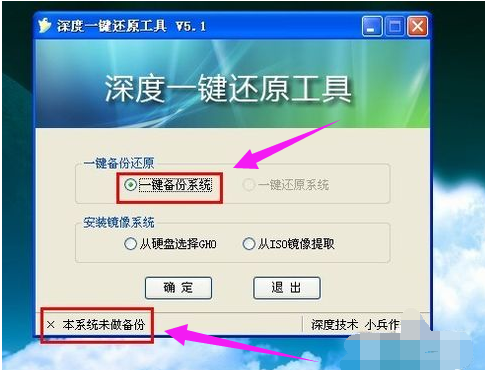
深度系统软件图解3
点击:是
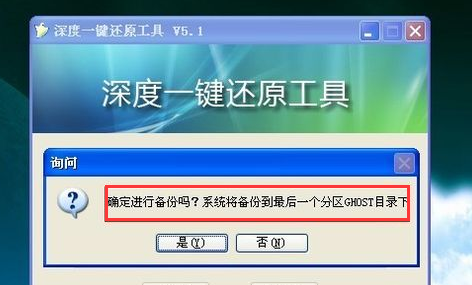
还原系统系统软件图解4
点击是,系统将会自动重启开始备份操作。
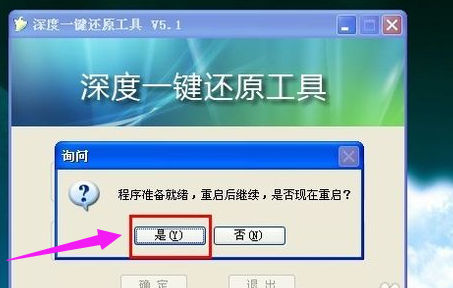
一键还原系统软件图解5
点击“备份”
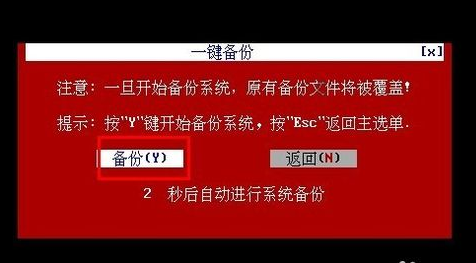
一键系统软件图解6
系统便为我们开始备份操作。

一键还原系统软件图解7
电脑会自动重启,接着来到最后一个分区,此时可以看到多了一个GHOST目录,打开此目录,会发现一个GHO文件,这就是操作系统的备份文件了,以后一键还原系统就全指望它了。
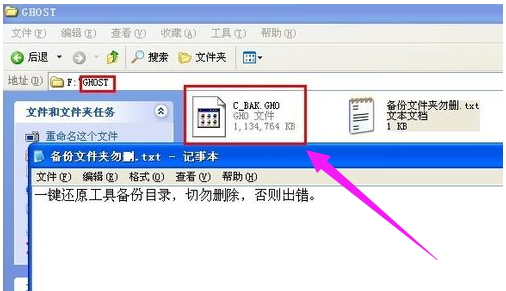
一键系统软件图解8
当我们需要系统还原的时候,可以通过桌面快捷方式进行还原,
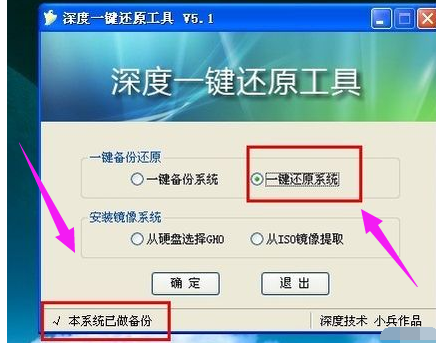
一键系统软件图解9
同时可以通过开机启动的启动项进行一键还原。

一键还原系统软件图解10
关于深度一键还原的使用,小编就跟大家讲到这里了。

 2019-07-29 10:02:31
2019-07-29 10:02:31




